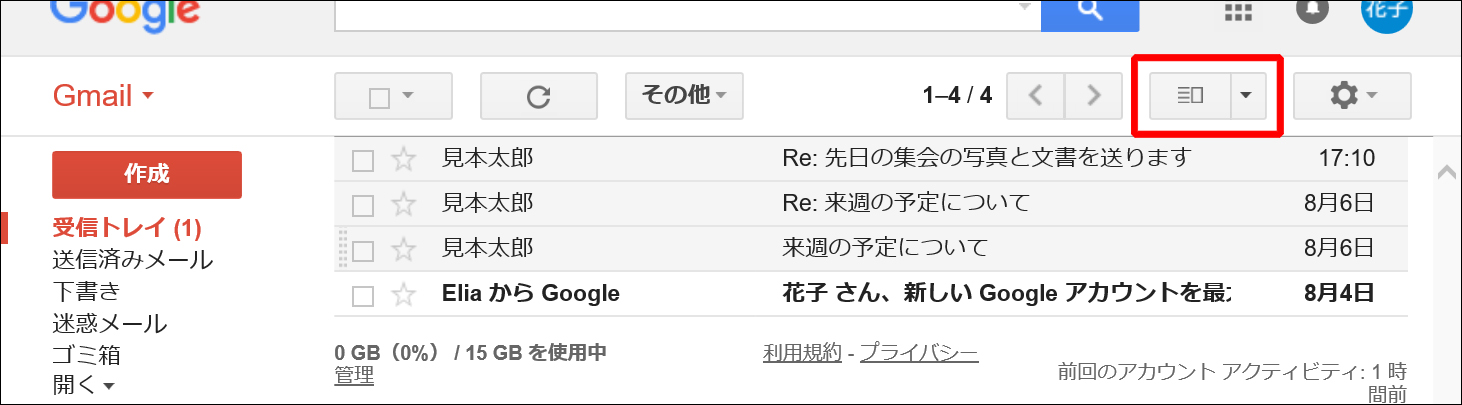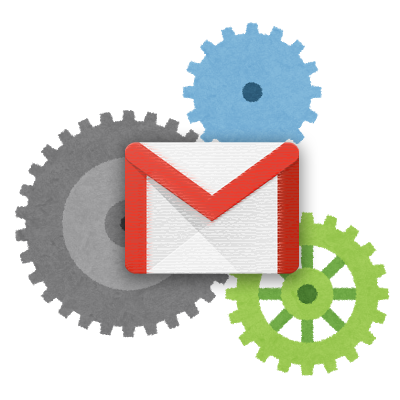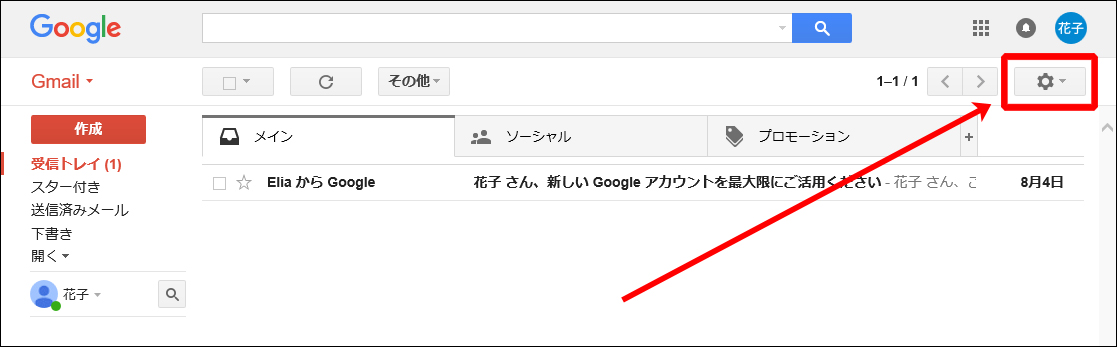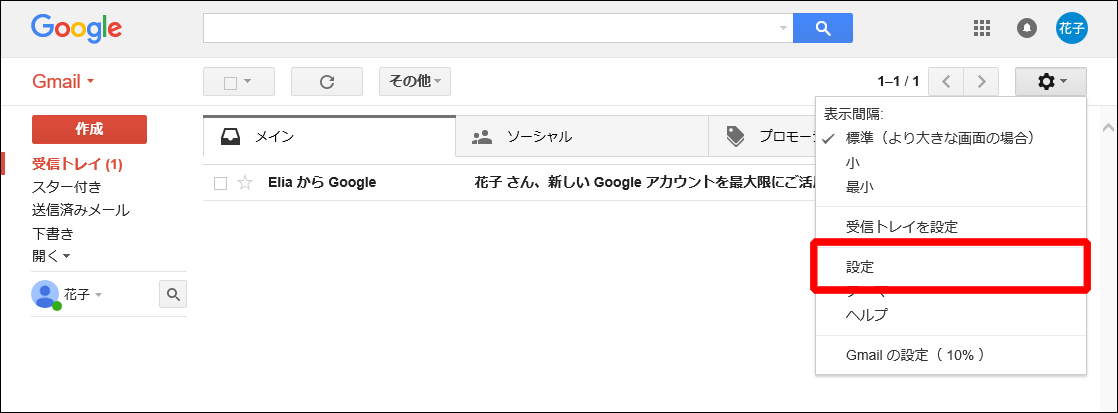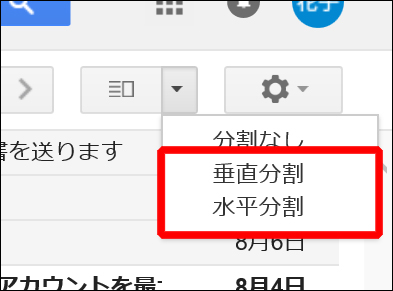Gmail(Gメール)の初期状態では、メールを開くと、メールの本文が大きく表示されます。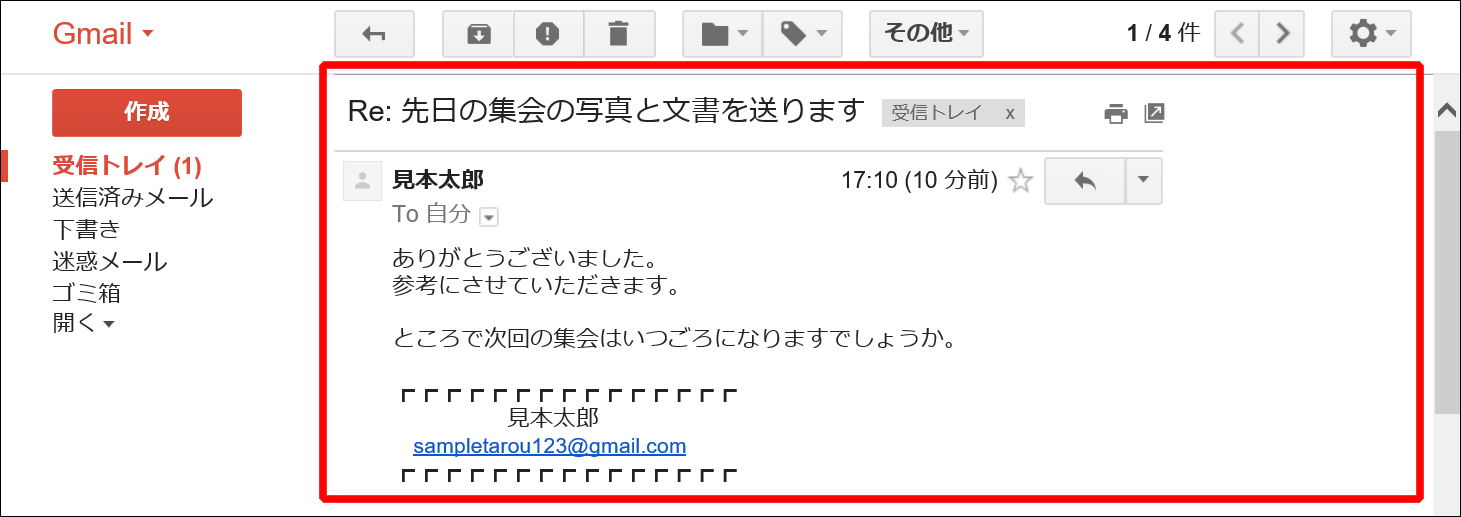
でも実は他に、とても便利な表示方法があります。
画面を分割して、メールの本文を画面の右側(または画面の下側)にする方法です。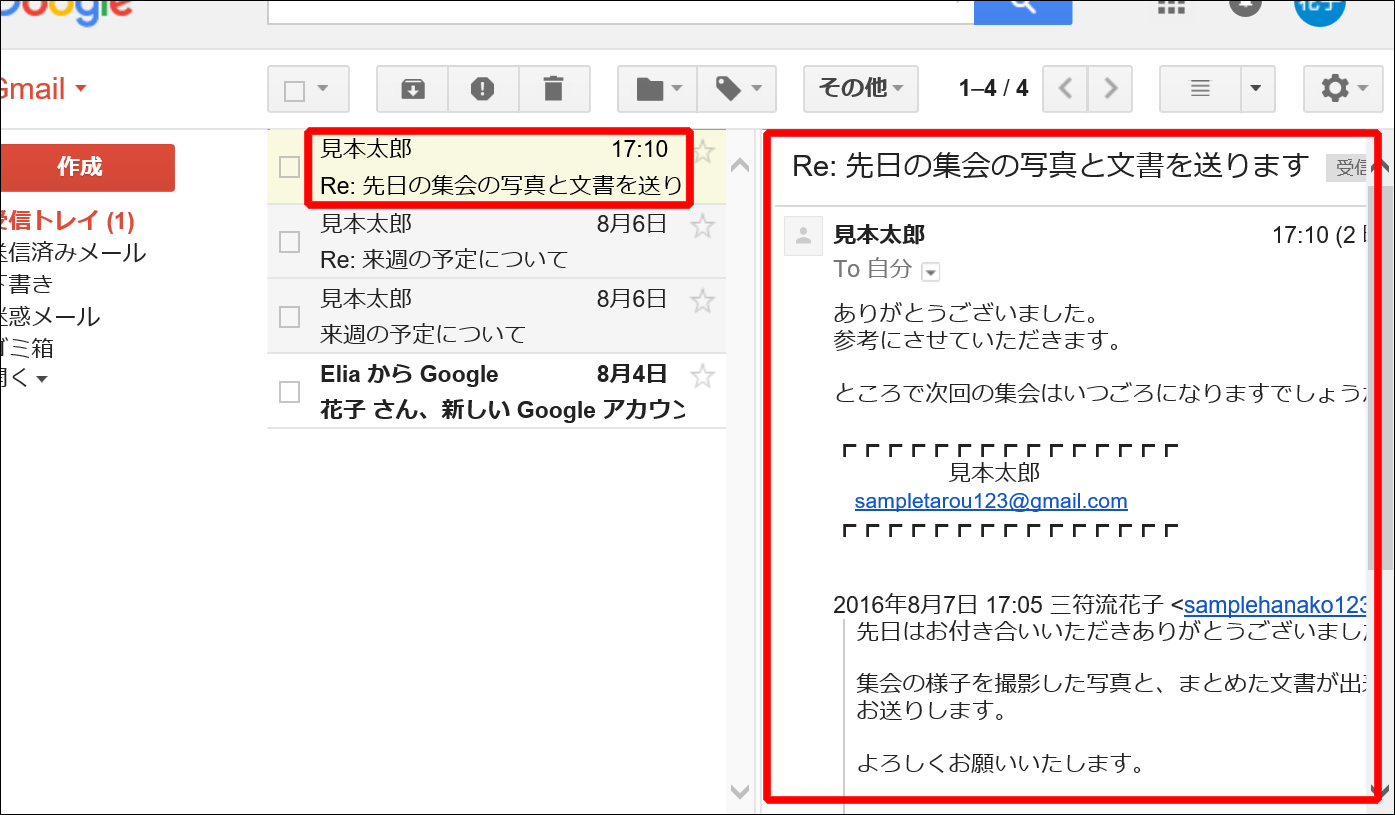
この表示方法にすれば、メールを選択すると、メール本文がすぐに右側に表示されるので、いちいち画面が大きく切り替わらなくてすみます。
また、メール一覧の画面に戻るひと手間も無くなります。
それに、最近のパソコンはワイド画面が多いので、横幅は余裕があることが多いと思います。その空いたスペースを活用して表示するので、非常におすすめの設定です。
画面を分割表示する手順は次のとおりです。
画面を分割表示する手順
(1)Gmailにログインしておきます。
(4)[Labs]をクリックした後、[プレビューパネル]の項目で[有効にする]を選択します。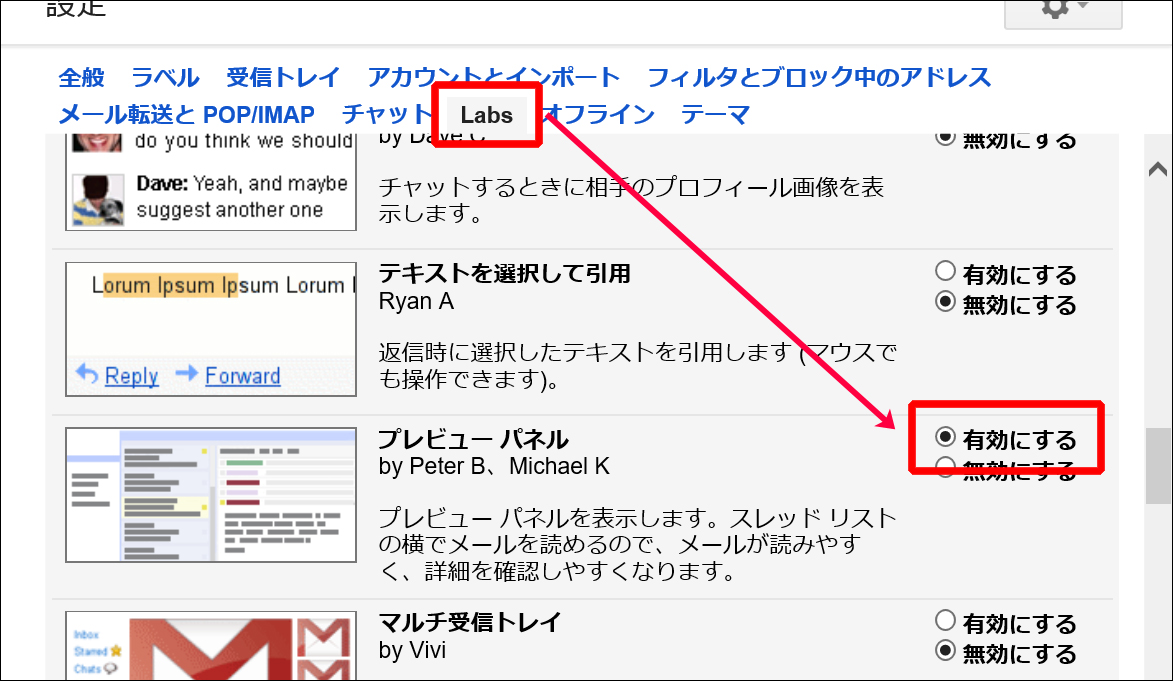
(5)画面を一番下までスクロールして、[変更を保存]をクリックします。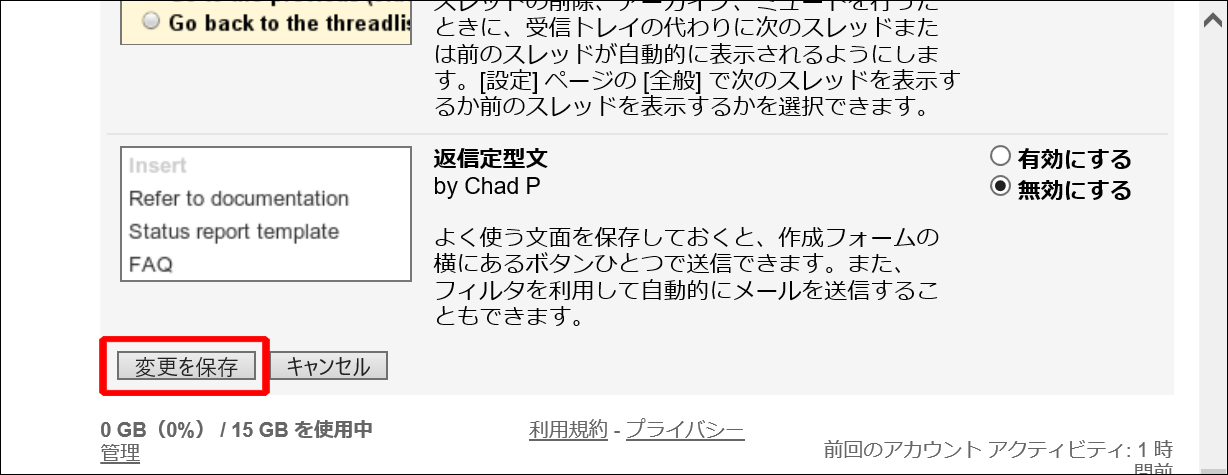
(6)受信トレイの画面に自動的に戻ってきます。
プレビューパネルの機能を有効にしたことで、下図の赤枠のボタンが増えています。
ボタン内の▼をクリックします。